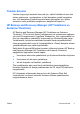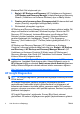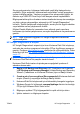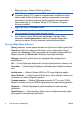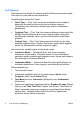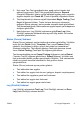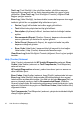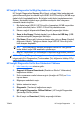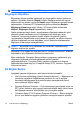Quick Setup and Getting Started Guide
Survey sekmesinden, bilgisayar hakkındaki çeşitli bilgi kategorilerine
erişilebilir. Diğer sekmeler, tanılama testi seçenekleri ve test sonuçlarını
içeren ek bilgiler sağlar. Yardımcı programın her ekranındaki bilgiler, bir
diskete veya USB HP Drive Key'e html dosyası olarak kaydedilebilir.
Bilgisayara takılmış tüm cihazların sistem tarafından tanınıp tanınmadığını
ve doğru çalışıp çalışmadığını anlamak için HP Insight Diagnostics'i
kullanın. Testleri çalıştırmak isteğe bağlıdır, ancak yeni bir aygıt kurduktan
veya taktıktan sonra çalıştırmanız önerilir.
Müşteri Destek Merkezi'ni aramadan önce elinizde yazılı
raporların
bulunması için testleri çalıştırmanız, sonuçları kaydetmeniz ve yazdırmanız
gerekir.
NOT:
Diğer üreticilerin aygıtları HP Insight Diagnostics tarafından
algılanamayabilir.
HP Insight Diagnostics'e Erişme
HP Insight Diagnostics'e erişmek için önce Kurtarma Diski Seti oluşturup,
ardından da yardımcı programın bulunduğu CD'ye önyükleme yapmanız
gerekir. Programı
http://www.hp.com sitesinden de yükleyebilirsiniz. Daha
fazla bilgi için bkz.
HP Insight Diagnostics'in En Son Sürümünü Yükleme
sayfa 11.
NOT:
HP Insight Diagnostics, yalnızca bazı bilgisayar modellerinde
Kurtarma Diski Setinin bir parçası olarak bulunur.
Kurtarma Diski Setini zaten oluşturduysanız aşağıdaki yordama 4.
adımdan devam edin.
1. Başlat > HP Backup and Recovery (HP Yedekleme ve Kurtarma)
> HP Backup and Recovery Manager'ı tıklatıp Backup and Recovery
Wizard'ı (Yedekleme ve Kurtarma Sihirbazı) açın ve İleri'yi tıklatın.
2. Create a set of recovery discs (Recommended) (Kurtarma diski seti
oluştur (Önerilir)) seçeneğini belirleyip İleri'yi tıklatın.
3. Kurtarma Diski Seti oluşturmak için sihirbazdaki yönergeleri uygulayın.
4. Windows Gezgini'ni kullanarak compaq\hpdiags dizininin bulunduğu
CD'yle ilgili Kurtarma Diski Setini bulun.
5. Bilgisayar açıkken CD'yi bilgisayardaki bir optik sürücüye takın.
6. İşletim sistemini ve bilgisayarı kapatın.
TRWW
HP Insight Diagnostics
5